在数字化时代,随着信息存储的日益复杂,丢失重要文件尤其是珍贵图片的情况时有发生。不必为此烦恼,因为数据恢复软件如WinHex可以帮助您找回丢失的数据。WinHex是一款功能强大的十六进制编辑器,它不仅可以用来编辑文件,还能够深入磁盘结构,帮助用户进行数据恢复。本文将详细介绍如何通过WinHex进行图片恢复,并整理这些恢复出的数据。
什么是WinHex?
WinHex是专为计算机取证、数据恢复、磁盘克隆等专业任务设计的工具,它不仅支持常规文件恢复,还可以直接对硬盘、磁盘分区、甚至内存进行操作。由于WinHex可以访问并读取硬盘的底层数据,即使文件系统损坏,它也有可能恢复出丢失的文件。这使得WinHex成为一个强大的图片恢复工具。
WinHex图片恢复原理
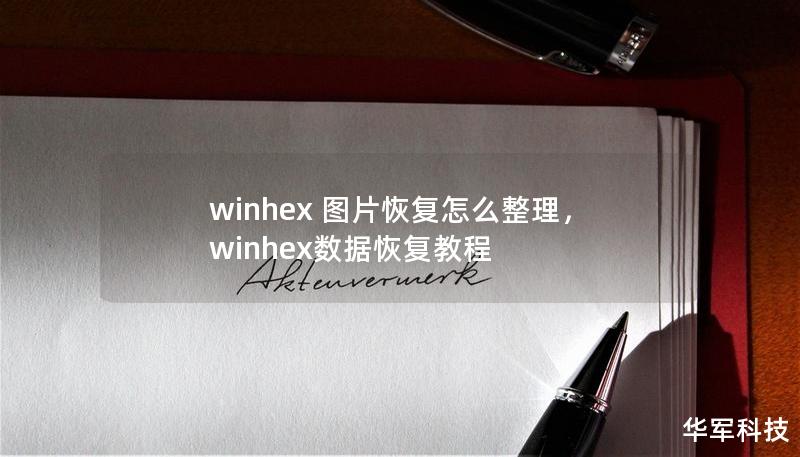
当您误删或格式化了包含图片的文件夹,数据并不会立刻从磁盘上消失。系统只是在标记空间为可用,但实际数据依然存在,直到被新数据覆盖。WinHex能够读取到这些“隐形”的数据,通过十六进制编辑的方式,重新整理和导出丢失的图片。
如何使用WinHex恢复图片
下载并安装WinHex:在WinHex的官网或其他可信的下载平台上获取安装包。安装完成后,打开WinHex。
选择要恢复的存储设备:点击“工具”菜单,选择“打开磁盘”或“打开磁盘映像文件”,根据您的具体情况选择操作的对象。通常是指丢失数据的硬盘或U盘等存储介质。
查找丢失的图片数据:进入存储介质后,WinHex会以十六进制的形式显示磁盘内容。虽然这些看似复杂的数据流对普通用户较难理解,但通过工具栏中的“搜索”功能,您可以尝试搜索常见的图片文件头(如JPEG的文件头是FFD8FFE0或FFD8FFE1)。
恢复并导出图片:找到目标文件后,您可以将其选中并右键点击“保存选择部分”,选择保存位置后,WinHex将尝试提取这些数据,并恢复为图片文件。
在这一过程中,虽然十六进制的界面看起来比较复杂,但按照上述步骤进行操作,您可以轻松完成图片恢复。当然,这只是恢复操作的一部分,接下来我们需要对恢复出的图片进行整理。
恢复后图片文件的整理技巧
恢复图片只是第一步,许多用户在成功找回数据后会发现,恢复出来的文件经常杂乱无章,文件名错乱或缺失,甚至部分图片可能有损坏。因此,如何对这些恢复出的图片文件进行有效整理也显得尤为重要。
批量重命名文件
通常恢复出的图片文件名可能只是一些无序的数字或符号,建议使用文件管理工具对这些文件进行批量重命名。您可以根据拍摄日期、相机型号或文件类型进行分类命名。例如,可以使用批量重命名工具(如TotalCommander、FileRenamer等)将文件名设置为“日期+序号”的格式,这样可以方便后续查找。
按图片类型进行分类
不同的图片格式可能来源于不同的设备,或用途不同。JPEG、PNG、TIFF等常见格式应根据其特点进行分类整理。通过文件格式分组,用户可以更容易地找到自己所需的图片,并能有效减少后期图片管理的复杂性。
修复损坏的图片
在恢复的过程中,有些图片可能部分数据丢失或损坏,这时可以借助专业的图片修复软件(如PhotoRec、JPEGRepair)进行修复。虽然不是所有损坏的图片都能完全修复,但通过这些工具,至少可以部分恢复图片的可见内容。
定期备份数据
数据丢失的问题有时是不可避免的,但为了减少再次发生数据丢失的风险,建议养成定期备份的重要数据的习惯。您可以使用云存储、外部硬盘等工具,将恢复出来的图片定期备份,以免再次遇到意外情况。
WinHex的优势
与其他数据恢复工具相比,WinHex因其对磁盘底层数据的高精度操作而独具优势。虽然它的用户界面偏向专业性,但其强大的功能让它成为应对复杂数据恢复任务的不二之选。尤其是对于那些普通数据恢复软件无法识别的深度数据,WinHex往往能够提供更好的解决方案。
总结
通过WinHex,用户可以找回丢失的重要图片,尤其是在面对文件系统损坏或格式化导致的数据丢失时,WinHex的优势尤为突出。掌握整理恢复文件的技巧,能够帮助您高效管理找回的图片,避免二次混乱。利用WinHex这款强大的工具,再配合科学的文件管理方式,您将能轻松应对数据丢失的烦恼。
